作者:他们都叫我老宁
项目地址
https://github.com/Jeric-X/SyncClipboard
项目介绍
SyncClipboard 是一个开源、跨平台粘贴板同步方案。
项目特性
Windows、Mac、Linux、安卓、iOS跨平台同步剪切板
支持图片、文件同步
支持WebDav
支持Docker部署部署独立服务器
客户端内置服务器
安装部署
注意下面的三种安装方式都需要把 appsettings.json 拷贝到自己的容器映射文件夹中,命名为appsettings.json。
以下是官方 appsettings.json 文件的内容。
{ "Logging": { "LogLevel": { "Default": "Information", "Microsoft.AspNetCore": "Warning" } }, "AllowedHosts": "*", "Kestrel": { "Endpoints": { "Http": { "Url": "http://0.0.0.0:5033" } } }, "AppSettings": { "UserName": "admin", "Password": "admin" }}
Docker部署
docker run -d --name=syncclipboard-server -p 5033:5033 -v /path/to/appsettings.json:/app/appsettings.json --restart unless-stopped jericx/syncclipboard-server:latest
Docker Compose
curl -sL https://github.com/Jeric-X/SyncClipboard/raw/master/src/SyncClipboard.Server/docker-compose.yml > docker-compose.yml
群晖部署
登录群晖后台,打开 File Station 套件。
新增 SyncClipboard 配置文件夹 syncclipboard-server,并把上面的内容上传到当前目录中。
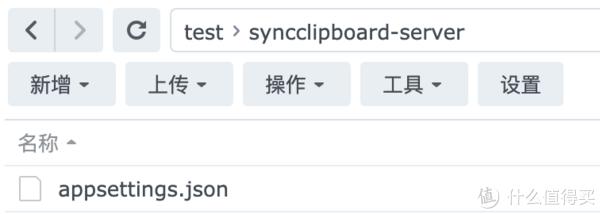
可以修改默认配置文件的用户名和密码。
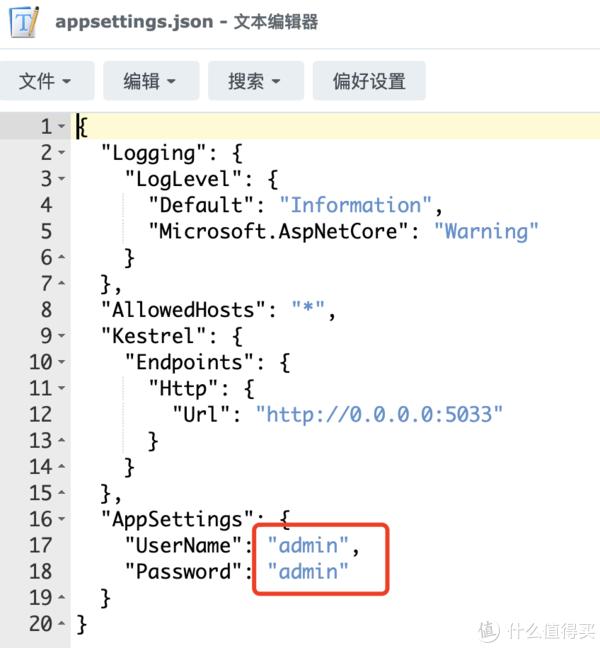
打开 Container Manager 套件,在注册表中搜索 syncclipboard-server 进行下载。
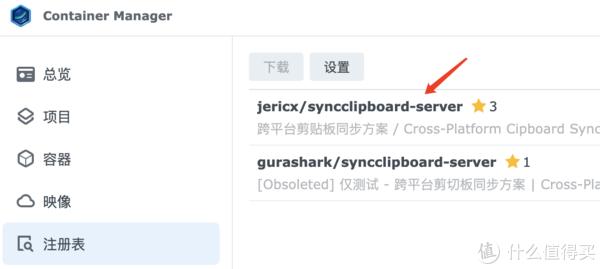
下载完毕后,启动 syncclipboard-server 镜像,设置端口转发为5033。
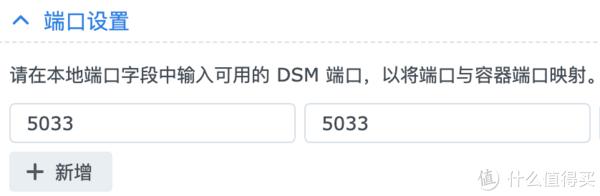
存储空间设置中,一定要选择添加文件,把群晖中的 appsettings.json 与容器中的/app/appsettings.json进行映射。
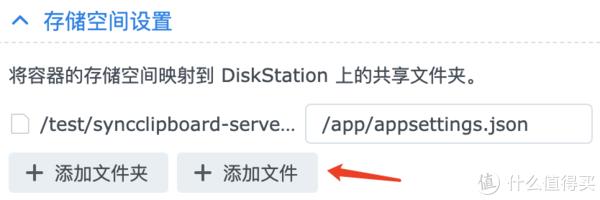
确认没有问题后,点击下一步启动容器。
最后在浏览器中访问【http://你的设备IP:5033】,如下图所示则代表成功。
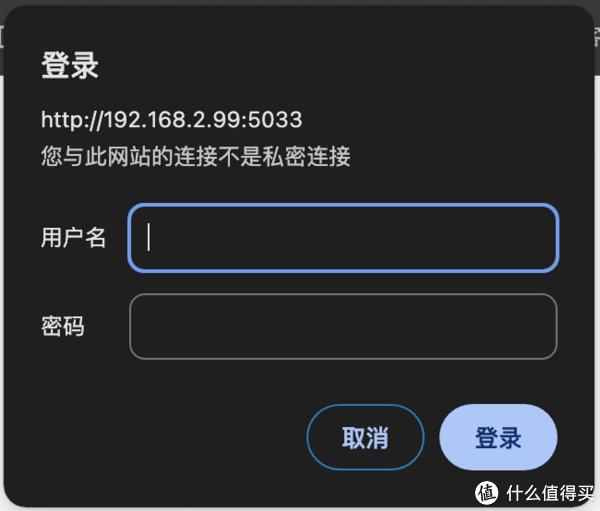
客户端下载
Mac
MacOS 和 Linux 用户可以通过https://github.com/Jeric-X/SyncClipboard.Desktop/releases下载对应的客户端进行安装。
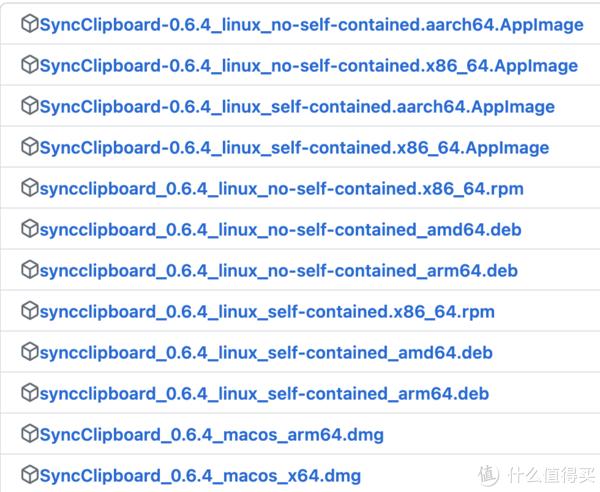
以下是安装的注意事项。
名称中带有no-self-contained:依赖.NET 6.0桌面运行时和ASP.NET Core 6.0运行时
名称中带有self-contained:通常可以直接运行
删除软件时,配置文件目录不会被删除,配置文件储存在~/.config/SyncClipboard/(Linux),~/Library/Application Support/SyncClipboard/(macOS),需要彻底删除软件时请手动删除整个目录
使用deb、rpm安装包时,每次更新版本需要先删除旧版,再安装新版,不支持直接更新
Linux: 快捷键在Wayland不可用
macOS:“SyncClipboard”已损坏,无法打开,在终端中执行sudo xattr -d com.Apple.quarantine /Applications/SyncClipboard.app
macOS: 快捷键依赖辅助功能权限(Accessibility),软件在需要时会弹窗提示(所有快捷键为空时则不需要),每个新版本需要重新授予权限
Windows
Windows 用户可以通过https://github.com/Jeric-X/SyncClipboard/releases/下载最新版的SyncClipboard.zip 文件,解压后直接运行 SyncClipboard.exe。
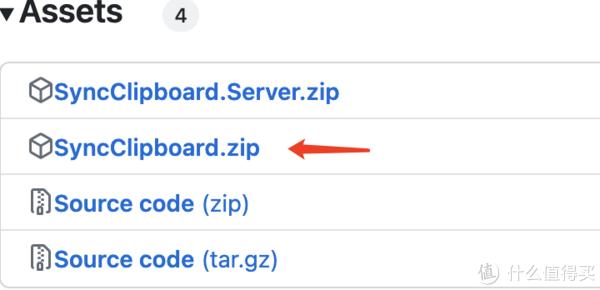
.NET 6.0桌面运行时,未安装会弹窗提醒并跳转到微软官方下载页面
ASP.NET Core 6.0运行时,未安装会弹窗提醒并跳转到微软官方下载页面
Windows10 2004及以上
微软Segoe Fluent Icons图标字体,Windows11自带无需安装,Windows10需要手动下载安装(官方地址),否则界面图标会大范围出错
安卓
官方提供了两种安卓的客户端同步方式,个人更推荐使用 HTTP Request Shortcuts,因为它几乎没有任何限制。
直接通过https://github.com/Waboodoo/HTTP-Shortcuts/releases下载最新版的客户端进行安装。
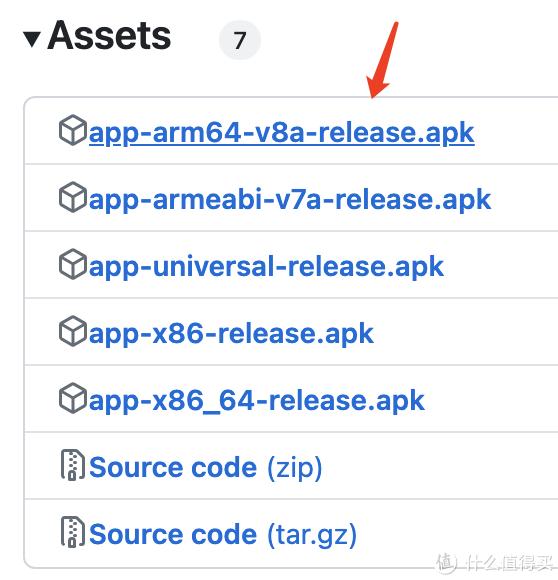
iOS
在 iPhone 上,则是通过快捷指令来实现同步功能。
快捷指令几乎在每台 iPhone 中都被默认安装,如果没有安装,可以打开AppStore下载。
下载完毕后可以复制下面的快捷指令链接地址到 Safari 浏览器中进行导入
手动同步,导入这个快捷指令,手动触发上传或下载
自动同步,导入这个快捷指令,运行后设备会自动在后台同步剪贴板内容,此快捷指令将执行无限时长,需要手动关闭,你还可以手动修改同步后是否发送系统通知、查询的间隔秒数
自动上传短信验证码,参考这个帖子中的视频教程 #60
客户端设置
Mac
打开安装完成的桌面客户端,启动剪贴板同步功能。(服务器不用启动,因为使用的是独立服务器模式)
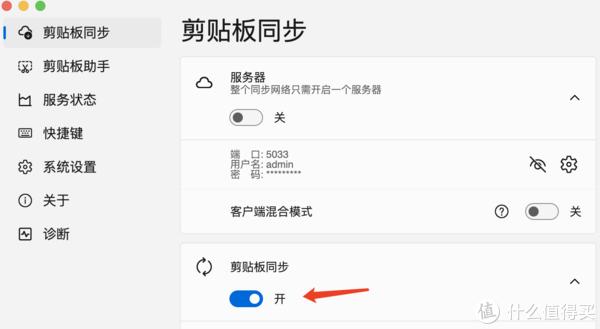
本机服务也同样关闭,设置远程服务器的地址、用户名和密码(群晖地址、配置文件中的用户名和密码),可以把轮训时间改小,因为自己的服务器没有限制。
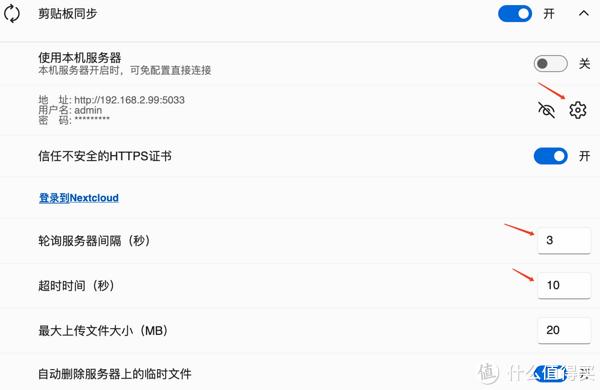
服务器状态都在运行,代表配置成功。
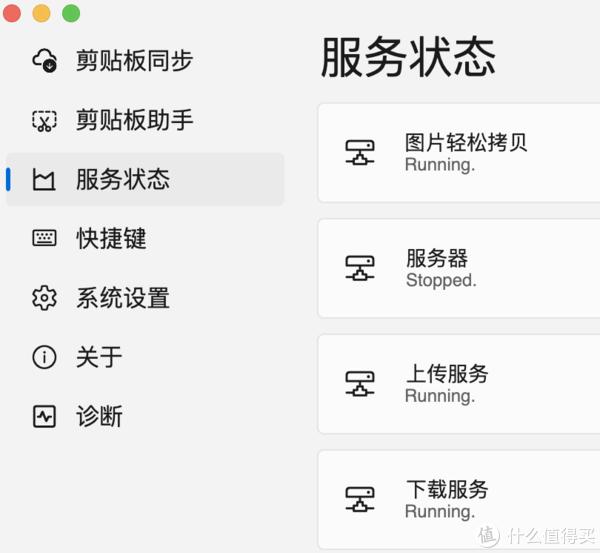
安卓
下载shortcuts.zip文件到手机。
打开安装好的 HTTP 快捷方式 APP。
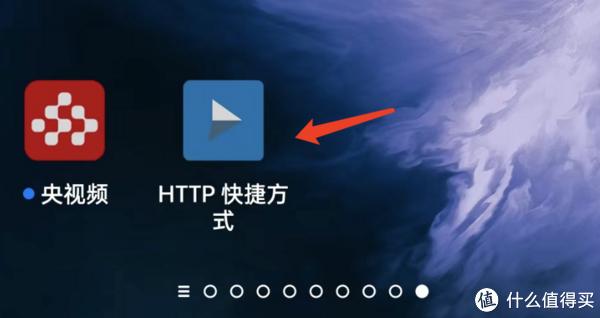
点击导入/导出按钮,选择从文件中导入前面下载的 shortcuts.zip 文件。
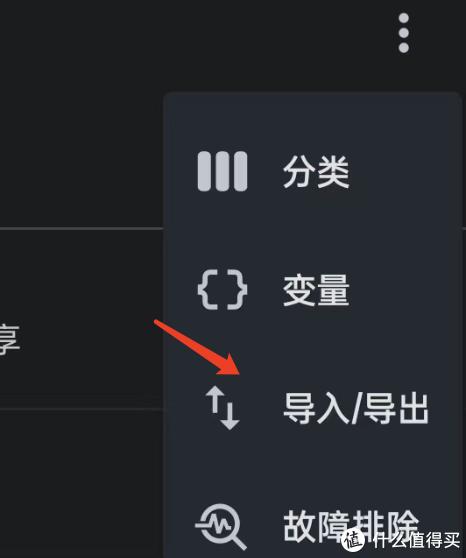
导入成功后,页面会有新的快捷方式展示。
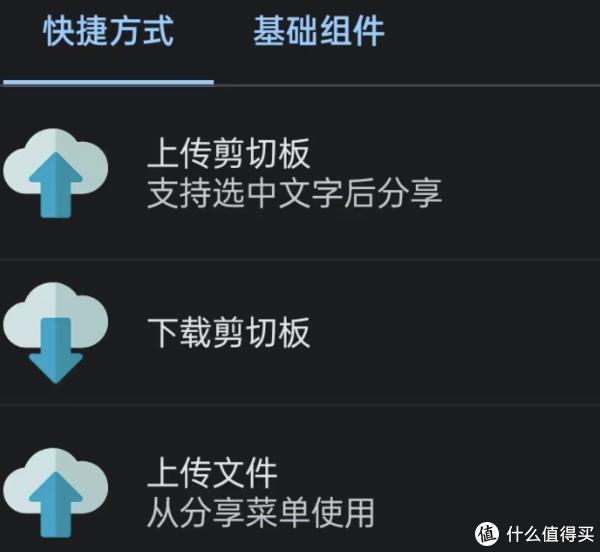
点击变量按钮,进入修改变量界面。
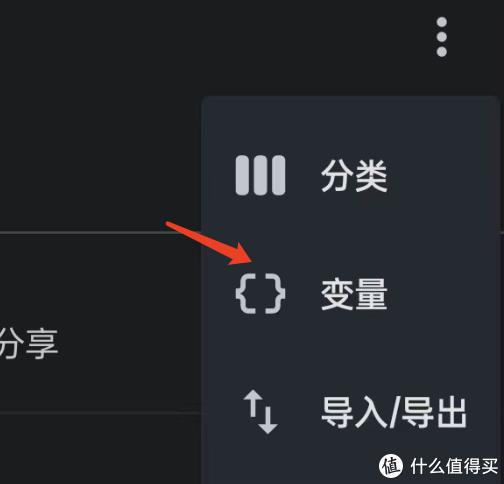
修改如下内容,UserName为用户名,UserToken为密码,url为群晖的地址。
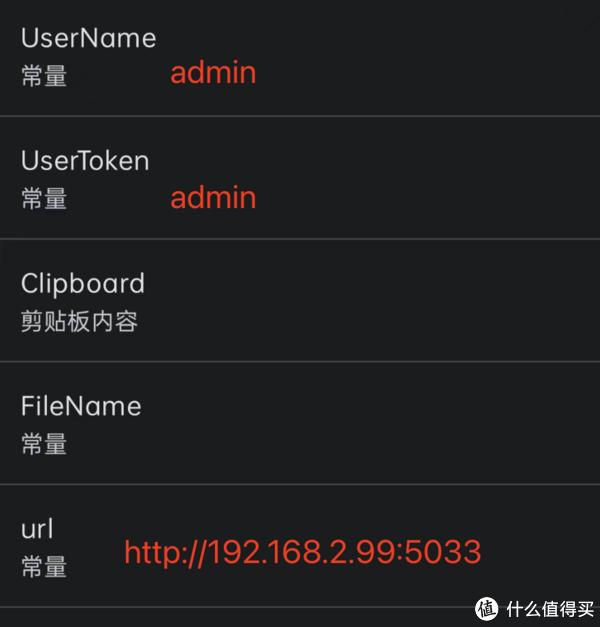
使用
在Mac上复制一段内容(确保 SyncClipboard 正在运行)。
点开快捷方式APP,点击下载剪切板,就能同步Mac上的内容。
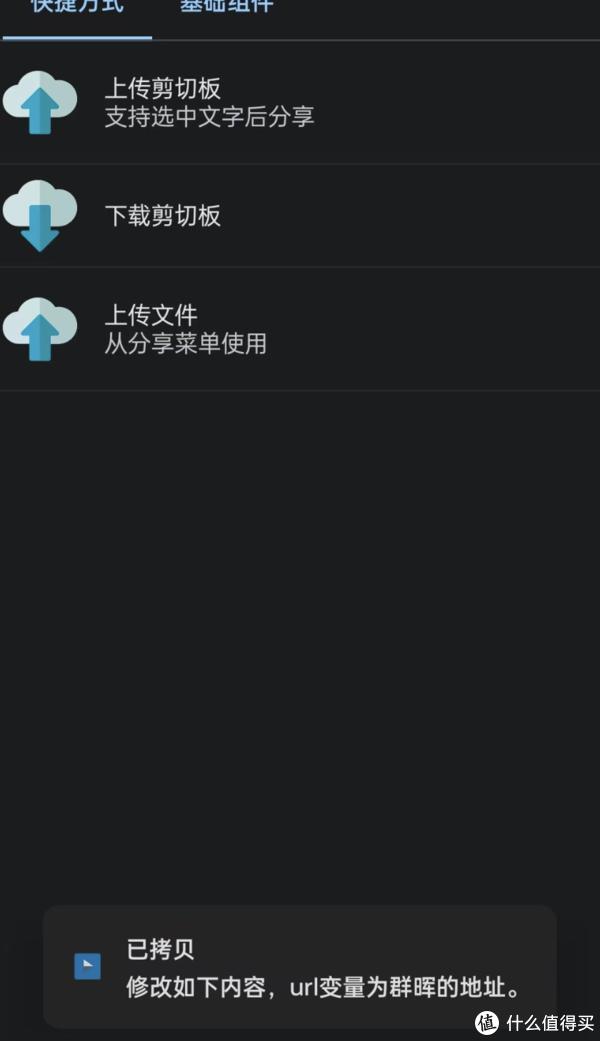
在安卓要上传剪切板,也需要点击APP中的上传剪切板按钮。
为了方便,可以把快捷方式添加到安卓的菜单栏使用。
需要注意的是:安卓客户端需要手动上传、下载剪切板,而桌面客户端则会自动同步剪切板。
iPhone 上的快捷指令方式和 Windows 客户端(和Mac一样)由于篇幅限制就不进行演示了。
我是老宁
一个热爱技术的程序员和极客,群晖NAS深度玩家!
专注NAS相关技术分享,原创!干货!
觉得老宁的文章对你有帮助,记得点赞、收藏、加关注!

4000520066 欢迎批评指正
All Rights Reserved 新浪公司 版权所有

